Пошта
Інтеграція з поштою дає можливість компанії налаштувати найгнучкіші можливості роботи з листами.
Поштову скриньку можна отримати від системи Шрифт (адреса Schrift+) - одну на кожне призначення співробітника на посаду.
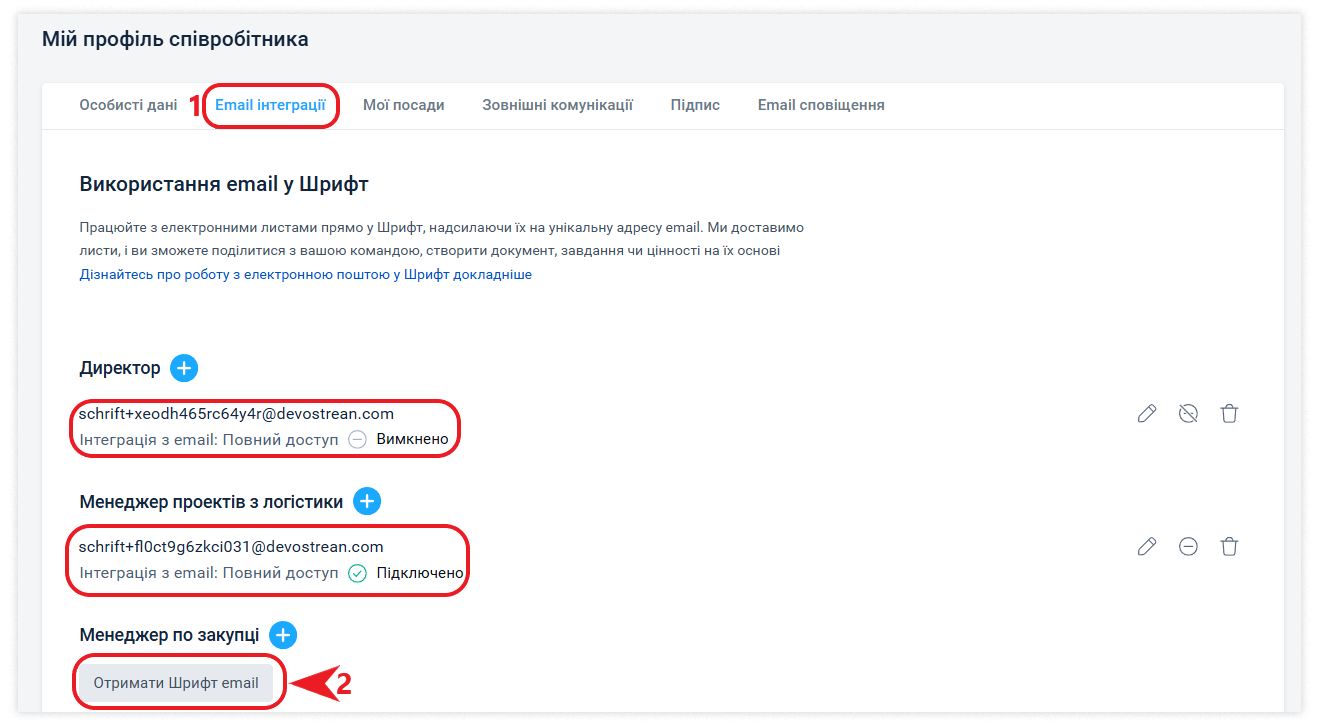
У компанії, в якій увімкнено сервіс Schrift Encryption, обмежено використання внутрішніх імейлів (Schrift+…@ostrean.com), щоб забезпечити повний захист даних компанії від доступу до них сервісів системи Шрифт.
Якщо в компанії активовано сервіс Schrift Encryption (шифрування даних), то всі вхідні та вихідні листи проходять через агента шифрування і в такий спосіб не перебувають на серверах Шрифт у розшифрованому вигляді навіть у процесі їхнього передавання, а тим паче зберігання.
Можна прив'язати до призначення безліч власних (зовнішніх) поштових скриньок.
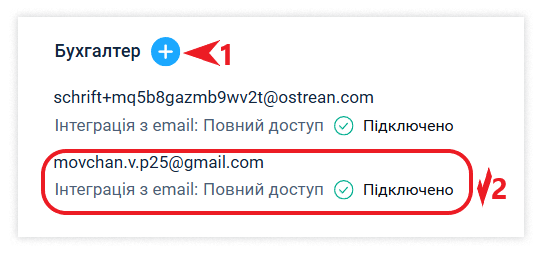
Активувати поштову скриньку від Шрифт або налаштувати інтеграцію можна в профілі співробітника, в табі Email інтеграції.
Право інтегрувати пошту є тільки у тих користувачів, у кого є роль зовнішніх комунікацій і призначення на посади: штатне або виконання обов'язків.
Отримання та надсилання листів
Приймати та надсилати пошту можна після інтеграції щонайменше однієї поштової скриньки.
Поштові листи всередині системи стають такими ж об'єктами системи, як документи і задачі. До листів можна відкривати доступ, вести за ними внутрішню і зовнішню комунікацію в системі Шрифт.
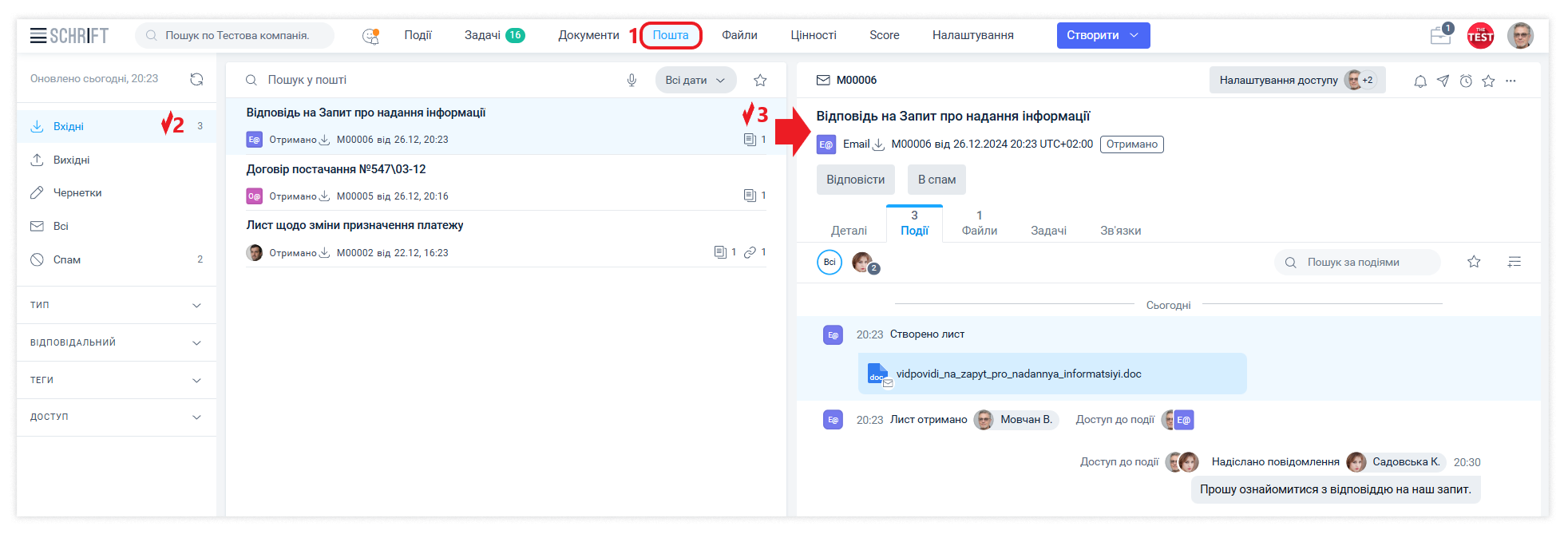
Отримання листів
Приймання нових листів до системи відбувається автоматично, залежно від активності користувача в системі: кожні 10 хвилин, якщо користувач був активним протягом години, щогодини, якщо був активним не пізніше 12 годин тому, раз на 4 години, якщо був активним протягом останнього тижня.
Користувач може в будь-який момент перевірити нову пошту одним кліком на іконку «Перевірити нову пошту зараз».
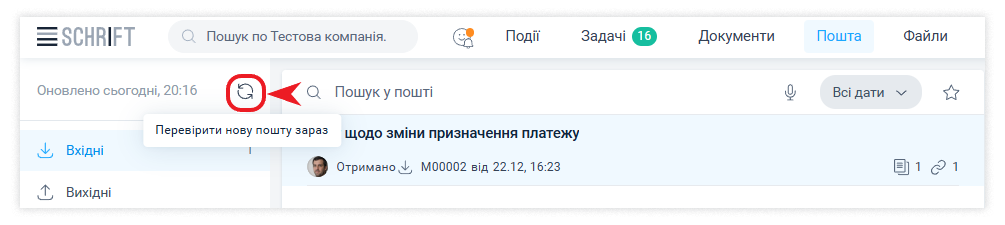
Листи, які були поміщені вашим поштовим сервером у папку Спам, не будуть імпортовані в систему. Щоб уникнути втрати важливих листів, потрібно періодично її перевіряти та коригувати налаштування.
Надсилання листів
Для надсилання листів використовуються шаблони, як для документів. Тому якщо потрібно спростити створення листа, наприклад, додавши перший рядок привітання та рядки внизу листа (підпис тощо), а також різні мови письма, то все це можна зробити, налаштувавши відповідну кількість шаблонів.
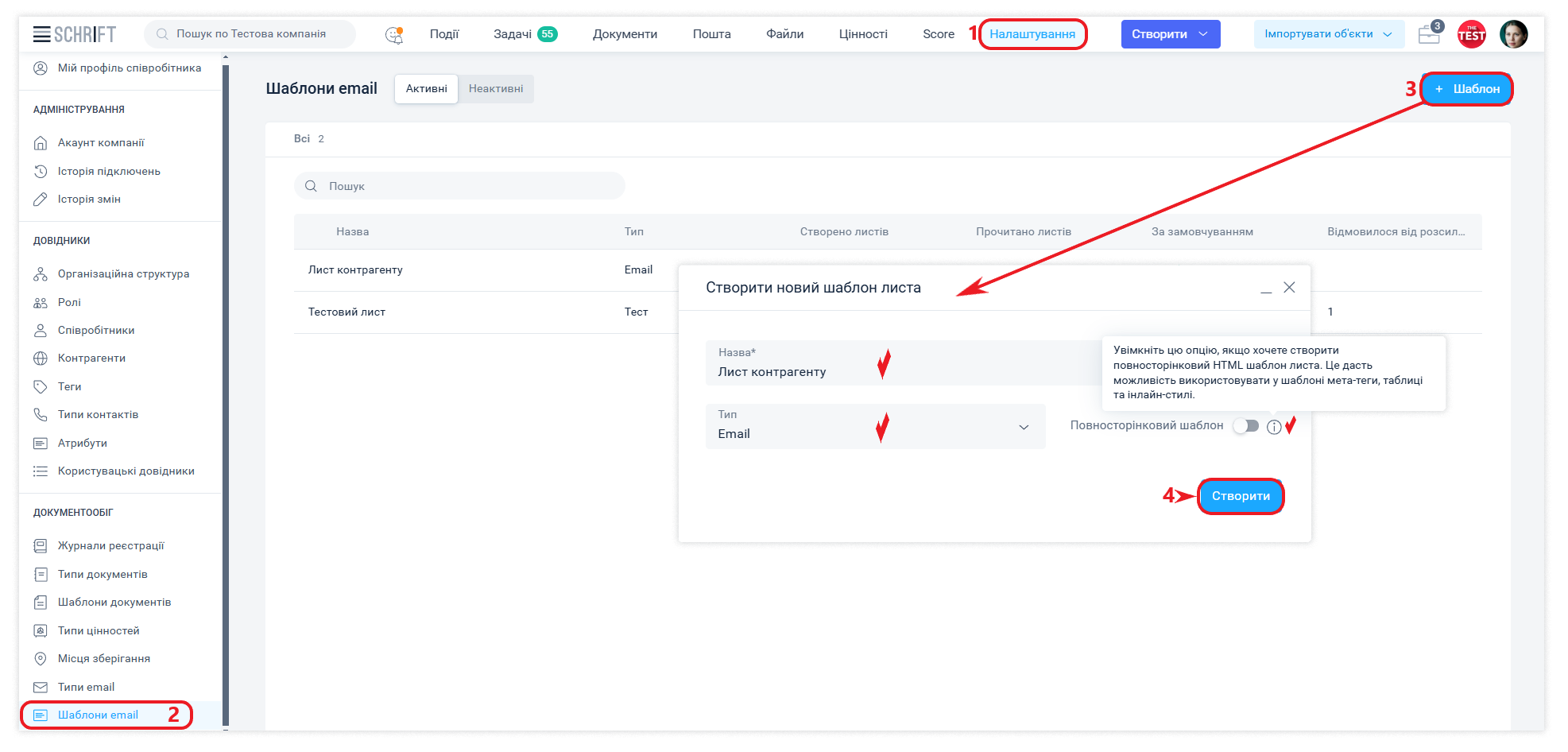
Після створення та налаштування шаблона листа надайте доступ до нього спіробітникам.
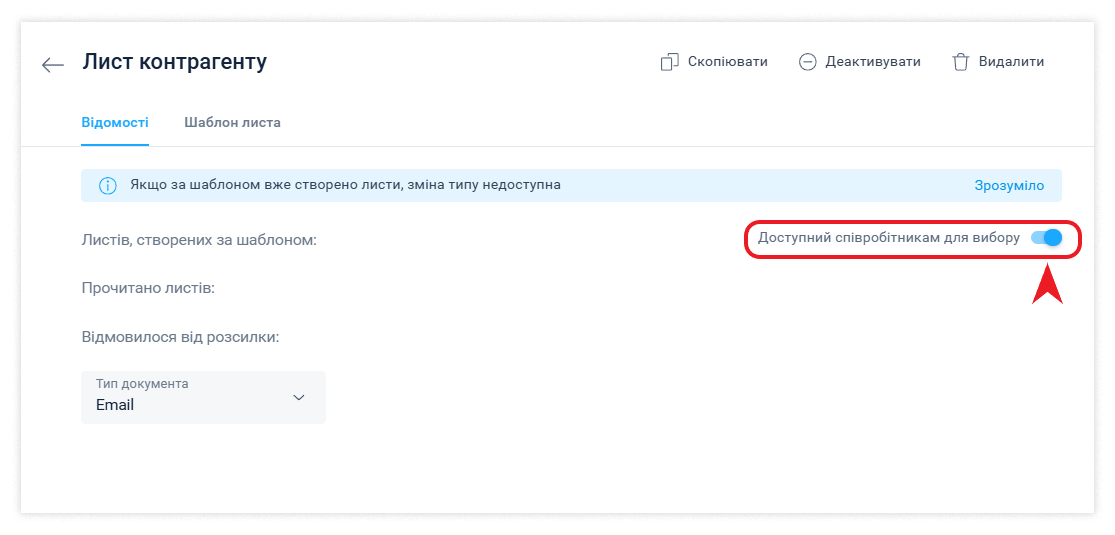
Щоб налаштувати автоматичну підстановку імені та прізвища співробітника при створенні листа, додайте внизу тексту шаблону рядок <employee name_int> для підстановки звичайного імені та прізвища і <employee name_ext> - для підстановки міжнародного імені та прізвища, якщо їх зазначено в даних співробітника.
<employee position_name> - назва посади
<employee org_address> - адреса організації з контактних даних організації
<employee org_employee_phones> - телефон з контактних даних організації та телефон з контактних даних співробітника.
У формі створення листа є перехід до перевибору шаблонів. Логіка обов'язковості полів під час створення листа відповідає будь-якому поштовому сервісу.
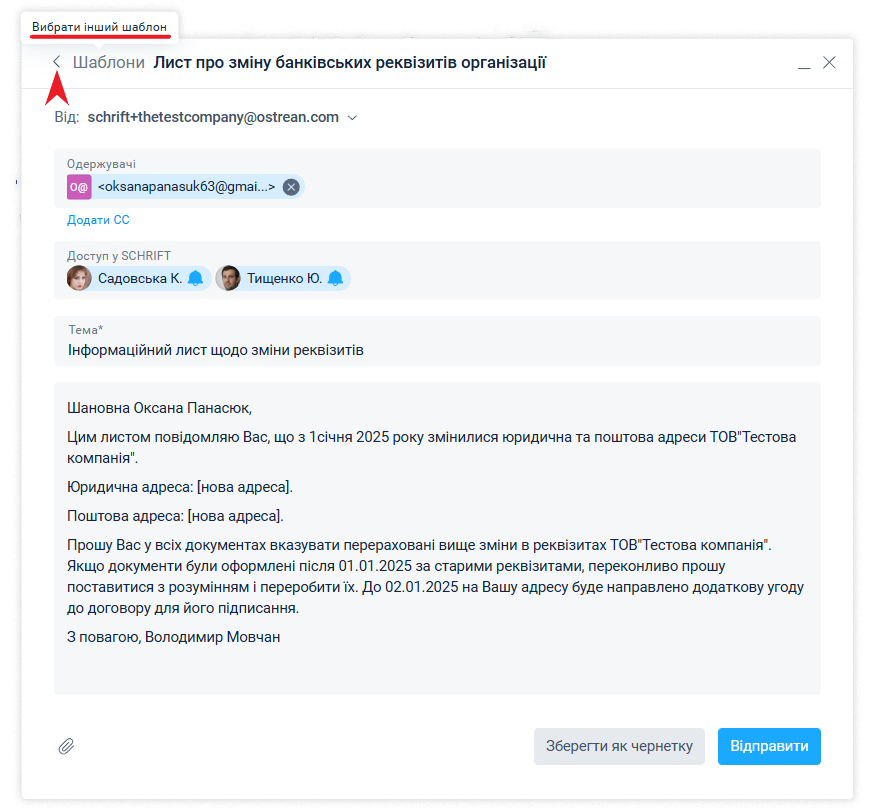
Система забезпечує отримання інформації про прочитання відправлених із системи листів кожним з одержувачів.
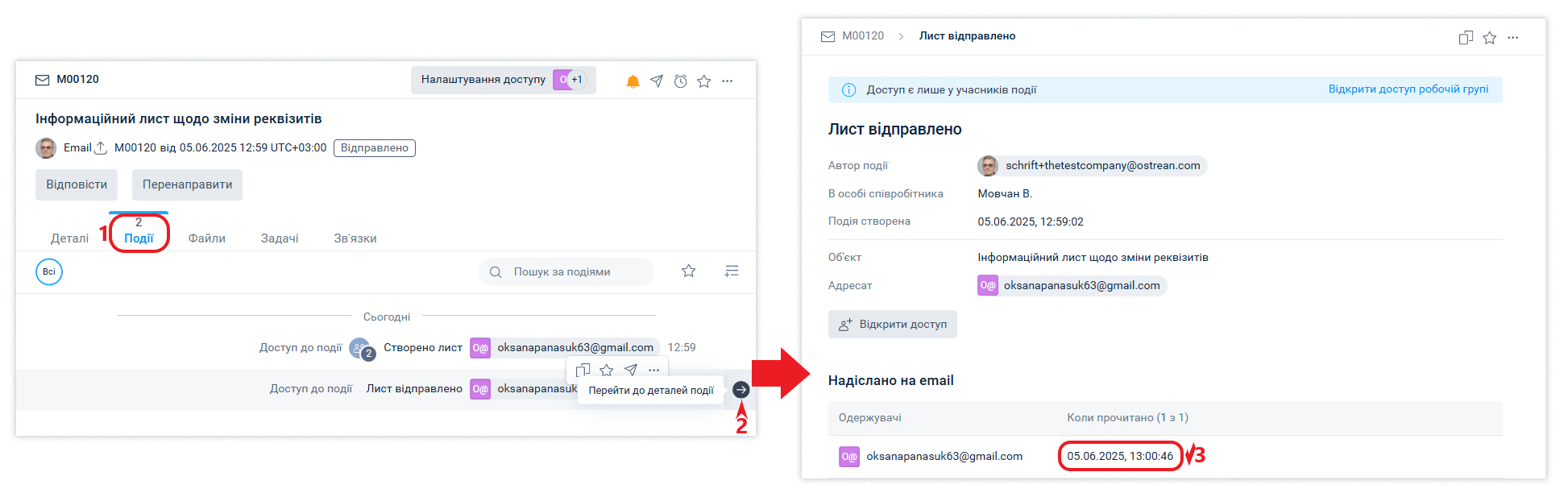
Збереження листа у форматі eml файлу
Будь-який відправлений або отриманий лист можна завантажити у форматі eml. Це універсальний формат файлу електронного листа, який у багатьох випадках, зокрема під час юридичних перевірок, має вичерпну інформацію про лист і необхідну доказовість усіх його атрибутів.
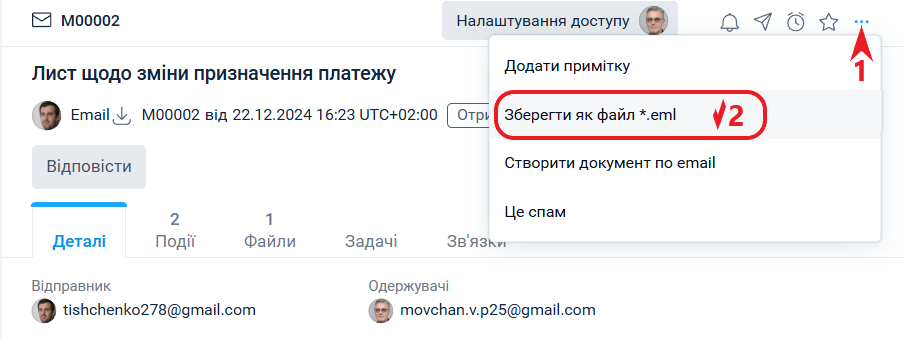
Створення документа за імейлом
На підставі листа можна створити документ. Дані з листа будуть включені до створюваного документа на додаток до інших атрибутів, успадкованих з обраного шаблону документа.
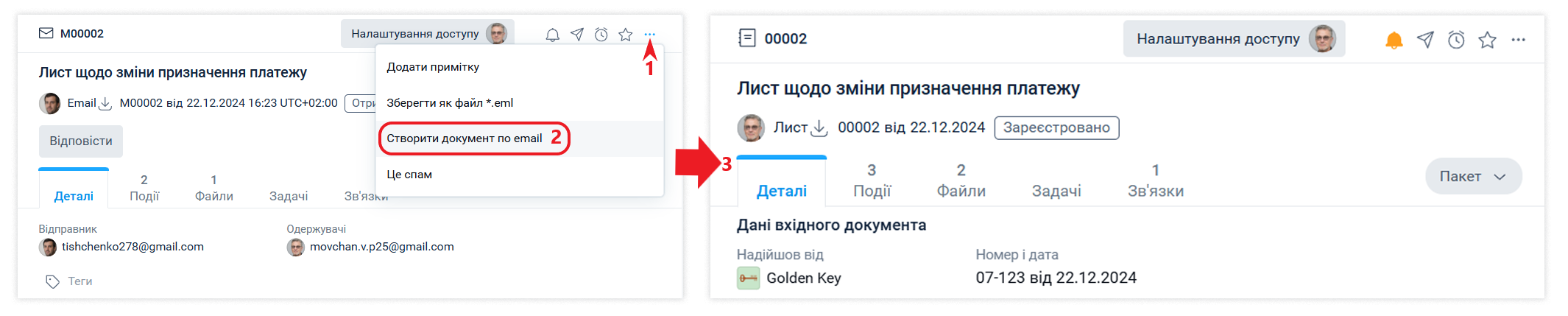
Створення листа можна перервати, зберігши його в статусі Чернетка, щоб відправити його пізніше, після завершення його підготовки.
Розділ інтерфейсу Пошта
Розділ Пошта має таку саму структуру, як і інші розділи: ліворуч панель фільтрів, у центрі стрічка листів, а праворуч - детальна інформація про лист, який зараз у фокусі в центральній стрічці.
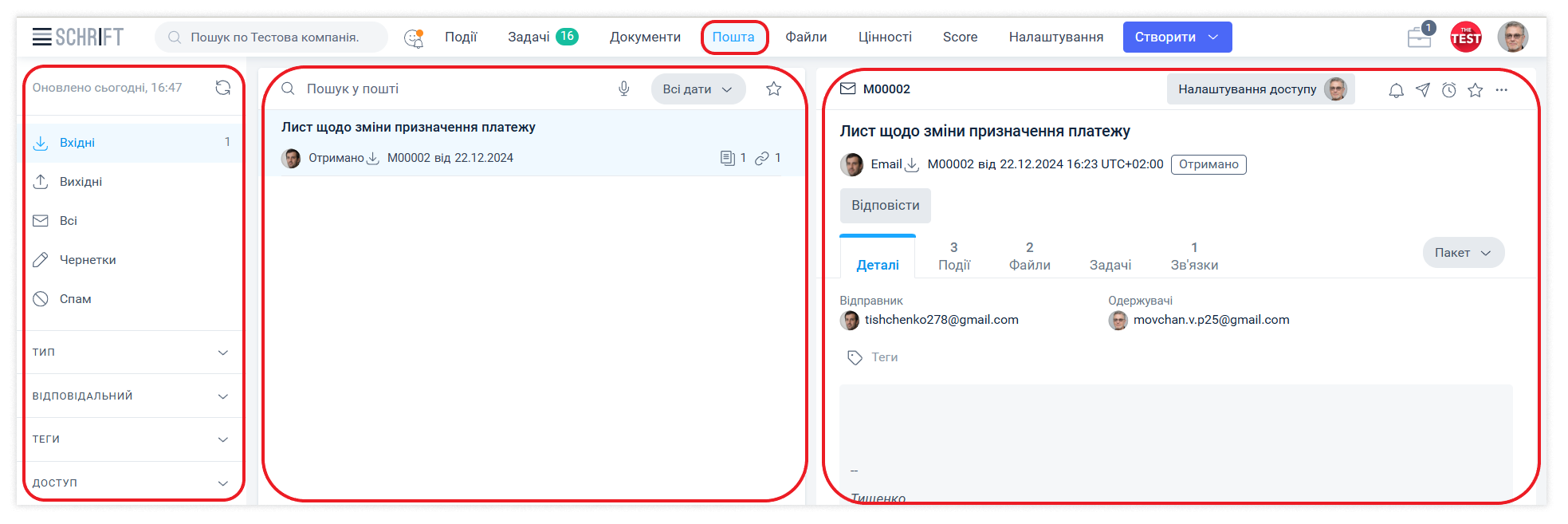
В панелі фільтрів можна фільтрувати листи за вхідними, вихідними, усіма, чернетками і спамом.
Відправник імейла отримує інформацію про прочитання листа кожним із його одержувачів. Інформація про це міститься в деталях події надсилання листа.
Користувачу може бути необхідно вручну зв'язати імейл з іншим імейлом або з будь-яким іншим об'єктом системи. Це актуально для випадків, коли поштовий сервер з різних причин не зв'язав імейли в один загальний ланцюжок листів.
Використання спам фільтра
Система дає можливість позбутися дратівливих листів. Просто включіть у спам-фільтр адресу відправника, весь домен або будь-яку частину імені домену.
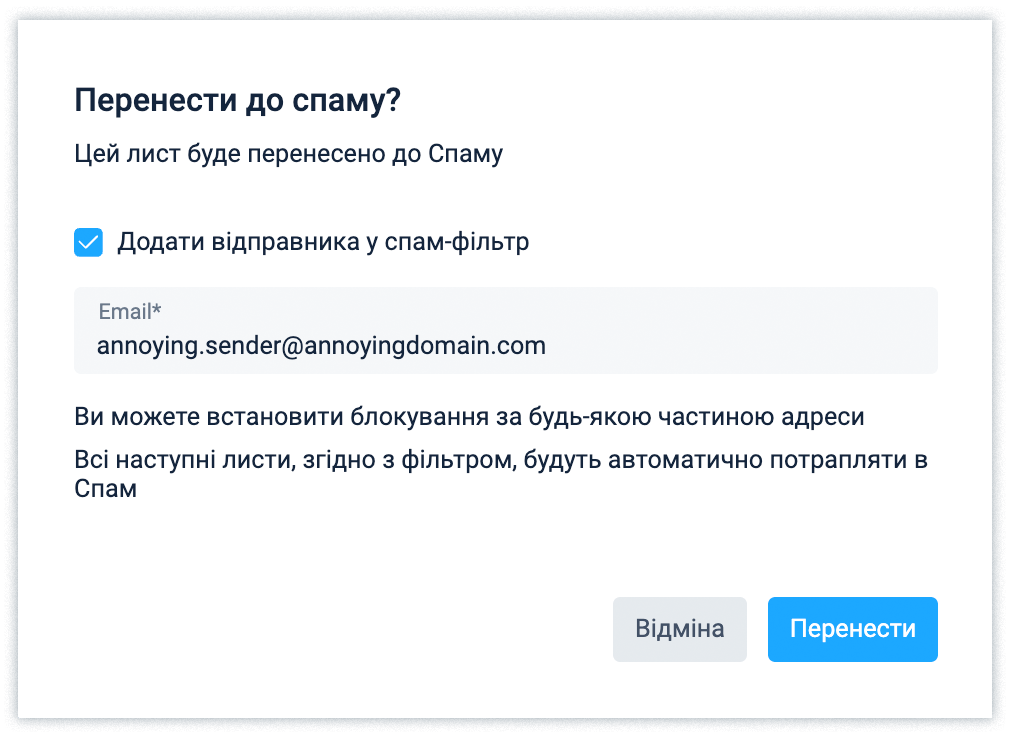
Ви будете приємно здивовані зручністю та якістю роботи спам-фільтра.
Спам-фільтр є загальним для компанії. Таким чином кожен користувач робить корисний внесок у його налаштування, а вигодами від роботи фільтра користуються всі співробітники компанії.
З папки спам листи автоматично видаляються через 30 днів після потрапляння в неї.
Налаштування спам-фільтра
При наведенні на назву фільтра «Спам» з'являється іконка виклику налаштування спам-фільтра. У вікні, що відкрилося, можна додавати і видаляти критерії фільтрації пошти, щоб вона автоматично потрапляла в спам і не відволікала користувачів.
Всі зміни налаштувань спам-фільтра (ким і коли вони були зроблені) можна побачити в табе Історія змін.
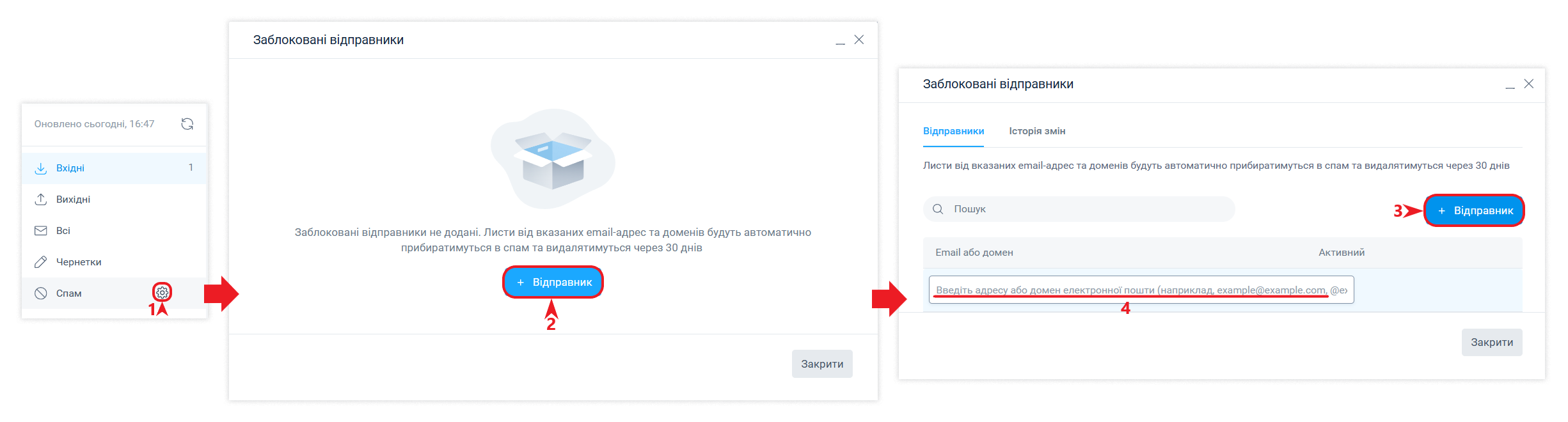
Фільтрувати можна за адресою відправника або за будь-якою його частиною, зокрема доменним ім'ям. У полі Пошук цієї форми можна здійснювати моментальний відбір результатів введенням від одного символу.
Підключення зовнішніх поштових скриньок
Користувач може вибрати, який формат інтеграції йому потрібен: тільки приймання пошти, тільки надсилання її зі Шрифт, або обидві опції.
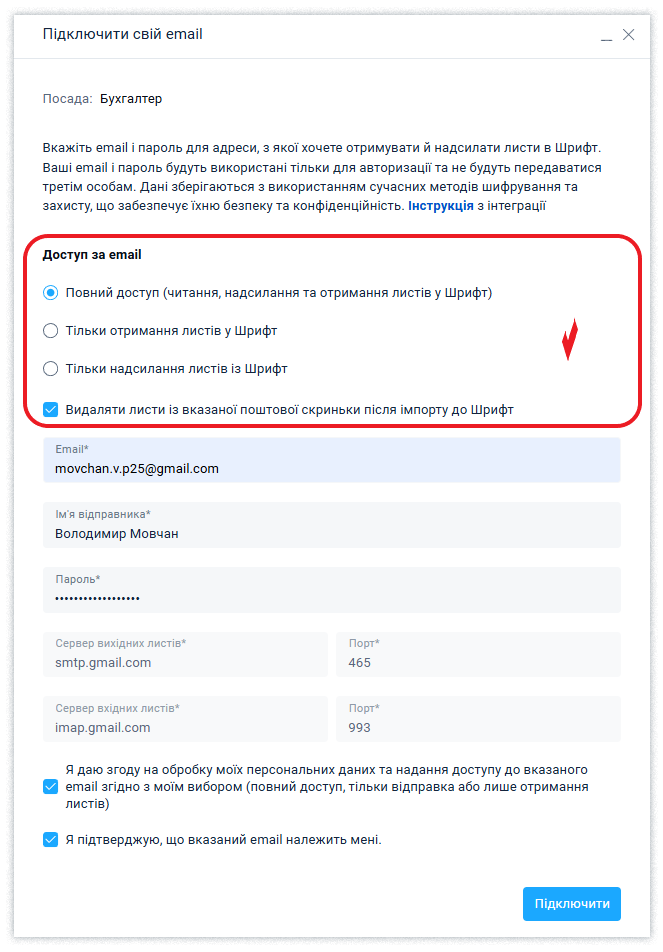
Якщо користувач не хоче дублювати листи у двох місцях: у Шрифт і у своїй поштовій скриньці, можна ввімкнути опцію «Видаляти листи з поштової скриньки після імпорту в Шрифт».
Ім'я відправника заповнюється автоматично, але його можна відредагувати або ввести вручну інше ім'я.
Підключення зовнішніх поштових скриньок є нескладним процесом, проте може викликати деякі труднощі у користувачів. Не вагайтеся при виникненні будь-яких складнощів з підключенням звертатися до нашої техпідтримки.
Сервіси публічної пошти, як-от Gmail та інші, зазвичай не дозволяють використання пароля до поштового акаунта для цілей авторизації сторонніх застосунків в акаунт, тому потрібно отримати окремий пароль.
UKR.net
Наприклад, для поштових скриньок на UKR.net потрібно лише змінити адреси поштових серверів на smtp.ukr.net та imap.ukr.net у відповідних полях та отримати окремий пароль для підключення, дотримуючись цієї інструкції поштового провайдера.
Gmail
Отримати окремий пароль для інтеграцій потрібно в налаштуваннях Google-акаунту, в розділі «Паролі додатків». Щоб знайти розділ «Паролі додатків», потрібно ввести в поле «Пошук» слово «паролі» і вибрати у випадаючому списку цей розділ.
Зверніть увагу, що розділ «Паролі додатків» доступний, тільки якщо увімкнена двоетапна аутентифікація (розділ Безпека Google-акаунта).
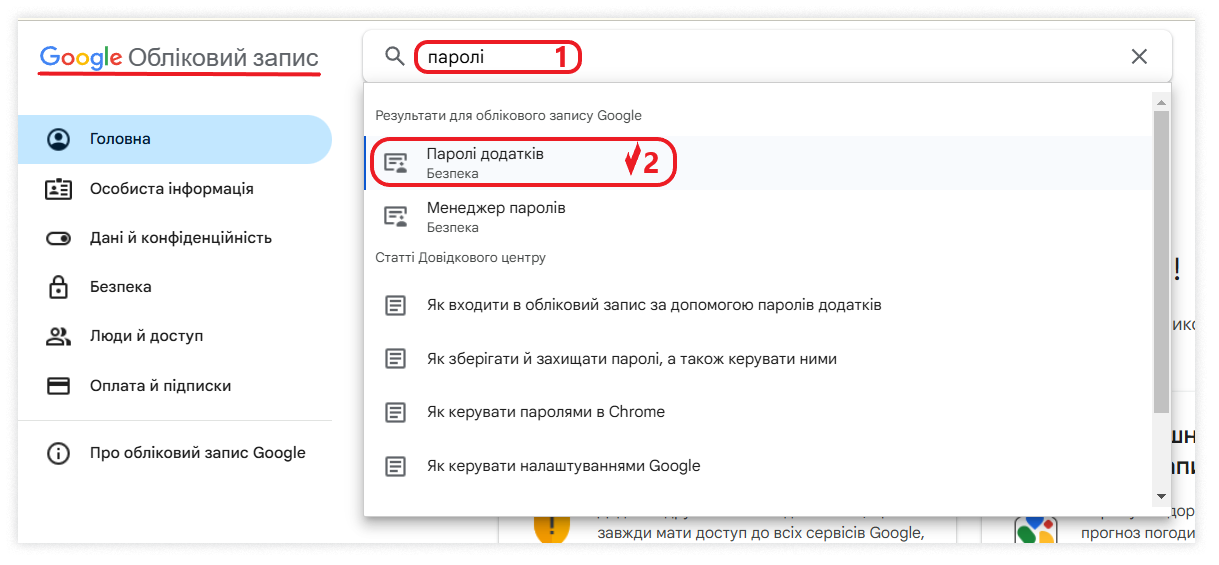
Після створення пароля, він відобразиться на екрані один раз. Його потрібно скопіювати в буфер обміну (Ctrl+C) і вставити в поле Пароль форми інтеграції імейла в Шрифт (Ctrl+V).
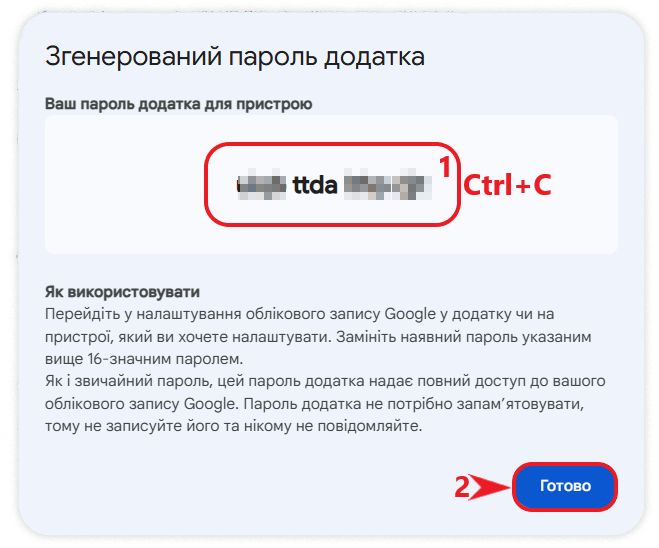
Пароль застосунку можна в будь-який момент видалити в гугл-акаунті, таким чином позбавивши сторонній застосунок (у нашому випадку Шрифт) доступу до вашої поштової скриньки.
У полях поштового сервера вхідної та вихідної пошти, а також портів, що використовуються, можна використовувати ті значення, які запропоновані Шрифт за замовчуванням. Вони застосовні саме для Gmail інтеграції.
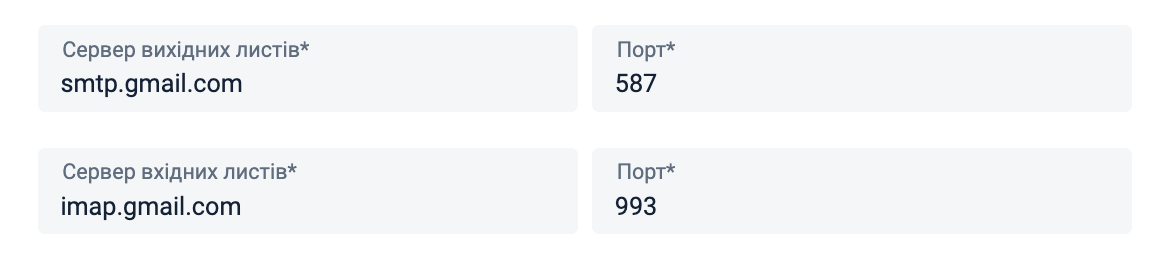
Інші поштові сервери
Для правильного налаштування інтеграції з іншими поштовими серверами, звертайтеся до їхньої документації або до адміністраторів відповідних серверів.
